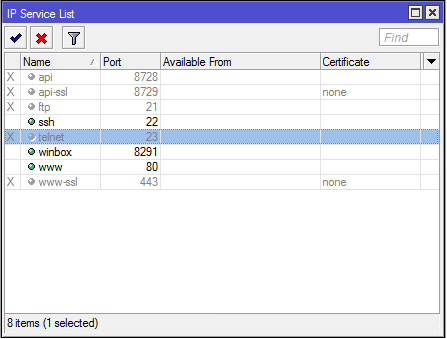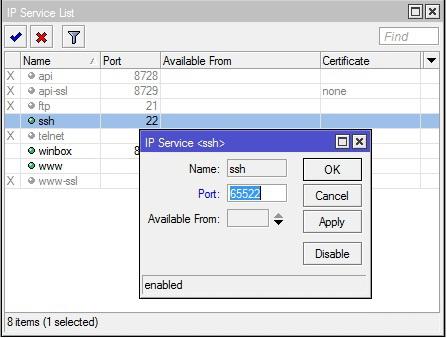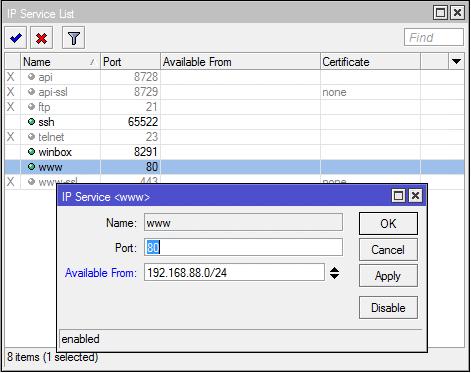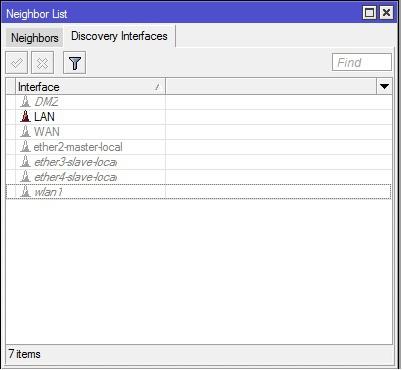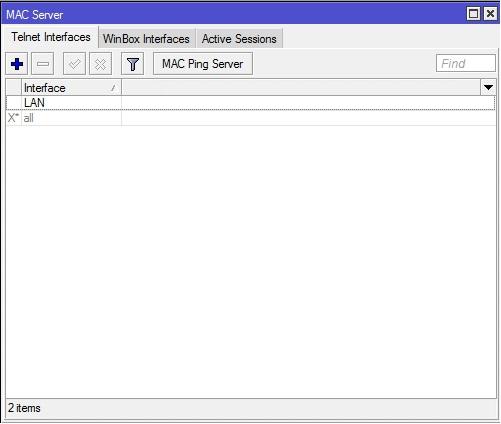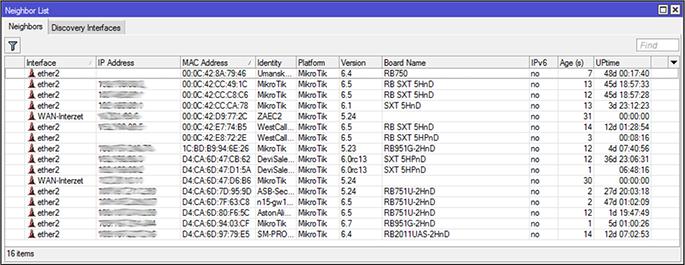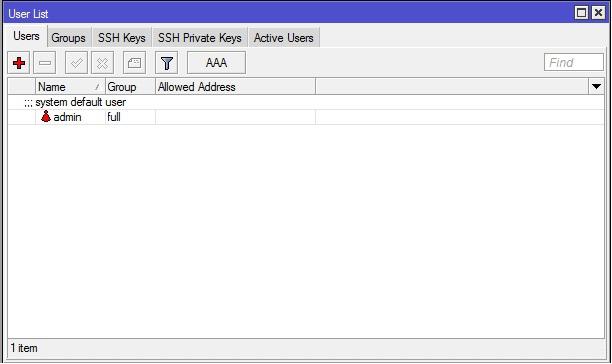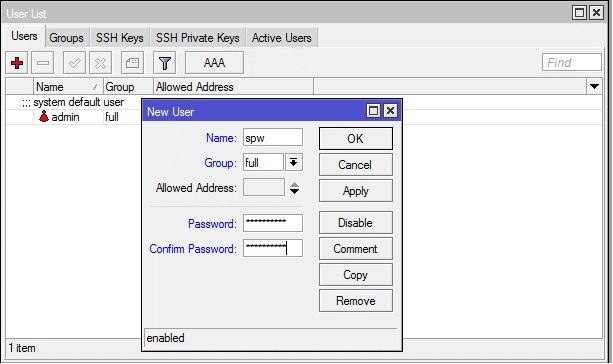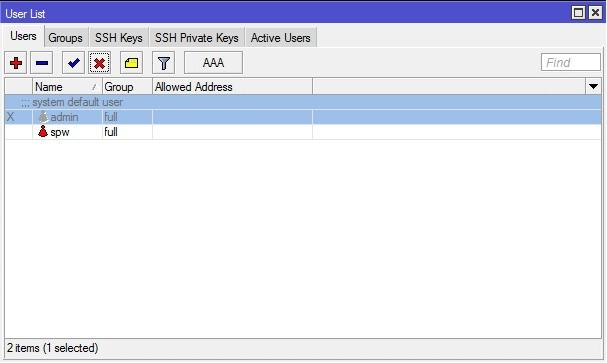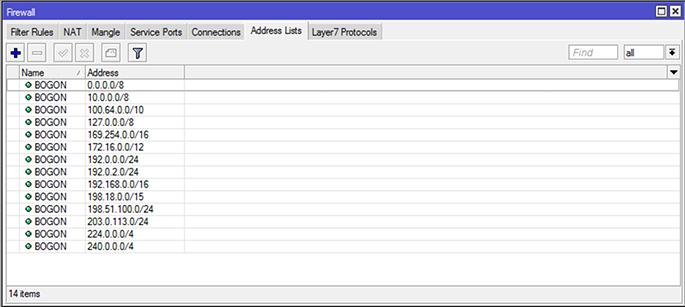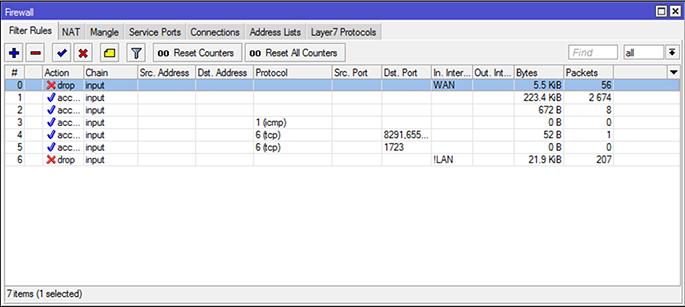В этой и следующей части статьи используется следующая топология сети:
- WAN – 172.30.10.26/24, Default Gateway 172.30.10.1
- DMZ – 10.10.10.1./24
- LAN – 192.168.88.1/24
Как это настроить — смотрите статью "Разумная настройка RB2011"
Немного повторяя статью по настройке RB 2011, я позволю себе напомнить, что для начала необходимо отключить неиспользуемые на маршрутизаторе сервисы. Фактически для настройки и работы с маршрутизатором нам достаточно сервисов:
- Winbox – порт 8291 TCP;
- Ssh – порт 22 TCP;
- www – порт 80 TCP;